ブログ
BLOG


データプロはWeb制作がメインですが、印刷物の制作もしております。
印刷用データを作る場合に使われるソフトといえば、大体IllustratorかInDesignのどちらかが多いかなと思います。
社外にデザイナーの友人(イラレユーザー)がいるのですが、
「インデザインってどんな時に使うのか分かんない……イラレで何でも出来るし」という話をされたので、
Illustratorで印刷用データの制作をしているデザイナー向けにInDesignの紹介を書いてみます。
イラレよりもInDesignの方が得意なこと
もちろん印刷用データの作成はIllustratorでも可能ですが、InDesignで作った方が早いものもあります。
こんな特徴がある制作物はInDesignの方が向いています。
冊子の制作、特にページ数が多いもの
Illustratorで冊子を作る場合、見開きごとにファイルを分けて制作する事が多いかと思います。
三つ折り6ページとか、仕上がりサイズが小さいものであれば、アートボードを使って1ファイルで制作するかもしれないです。
これが、たとえば本文100ページのA4冊子を作るとなったら。
Illustratorの場合
・アートボードが多すぎるとデータが重くなるので、見開きごとにaiファイルを作ることになる
・50個、もしくは51個のaiファイルを編集、修正するのは手間がかかる
・1ファイルずつノンブルを打つのが面倒
・複数ファイルを一気に開いた時、イラレの挙動が重くなったりクラッシュするに違いない……
と、考えただけで気が遠くなってきます。
(50もしくは51ファイルというのはページ始まりによって変わります)
InDesignの場合
InDesignはページレイアウトソフトなため、とにかく複数ページの処理に強いです。
・段落や文字のスタイルを一括で設定・変更ができます。
・ページのテンプレート(マスター)を作成できます。何個でも。
・ノンブル用の記号をマスターに入れておけば、全ページ自動的に入ります。
・複数のページを1つのinddファイルで制作できます。
・複数のinddファイルで作った場合も、ブック機能でドキュメントをまとめて管理することができます。
また、イラレに比べて挙動が重くなりにくいように感じます。
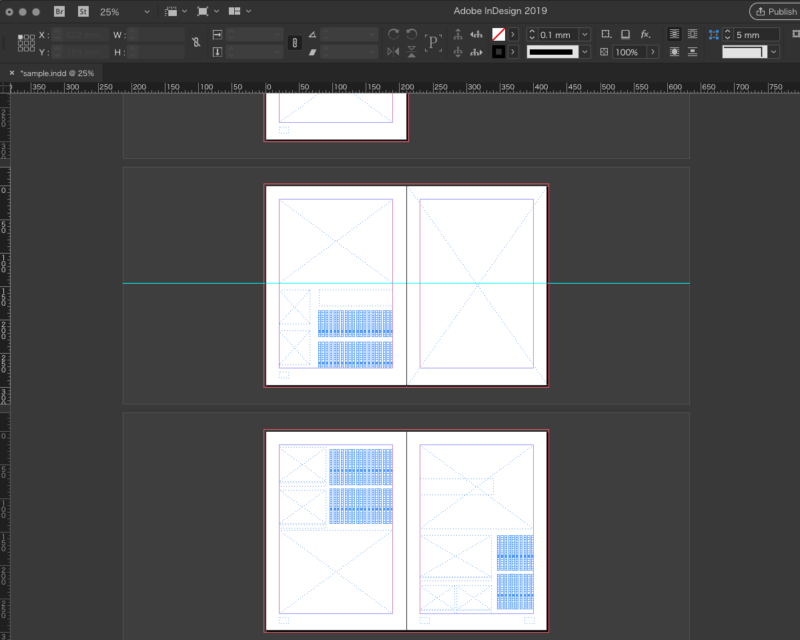
このような感じで、複数ページを一気に作業することができます。
InDesignにしかない機能の中でも、「マスターページ機能」はかなり便利です。
テキストフレームの位置や柱・ノンブルなどをテンプレートのように設定することでき、
後から調整が必要になった場合でもマスターを編集するだけで複数ページを一括で変更することができます。
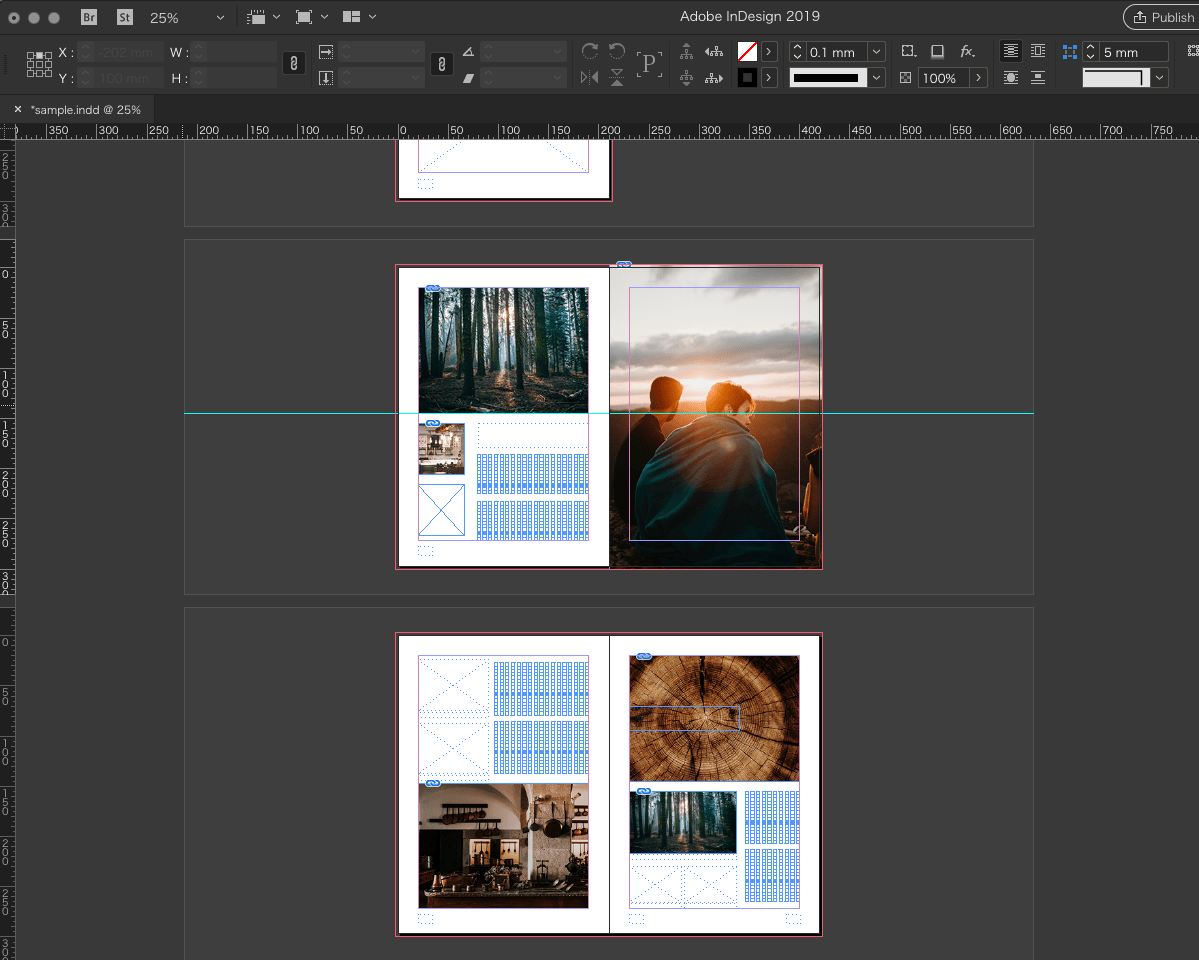
グラフィックフレームにいくつか画像を入れてみました。
テキストや画像を入れるための枠(フレーム)をマスターページに置いておけば、
同じレイアウトを何度も使うような冊子の作成に便利です。
長文テキストが入る印刷物
長文の定義は人それぞれですが、たとえば「段落の行頭は全角1字分下げる。ただしカギカッコ(「)は半角」などの場合に
1段落ずつ確認するのが苦になるようなテキスト量なら、InDesignを使った方が良いです。
InDesignの場合、日本語特有の多様な文字組みルール、たとえば
「段落の行頭は全角1字分下げる」
「行頭のカギカッコ(「)は半角1字分下げる」
「句読点などの約物は半角/全角にする」
などの文字組み設定がサクッと簡単にできます。
もちろんイラレの「文字組みアキ量」で設定を作っても良いのですが、
ぜひともイラレユーザーの方にはInDesignの「文字組み設定」の充実度合いを見ていただきたい。
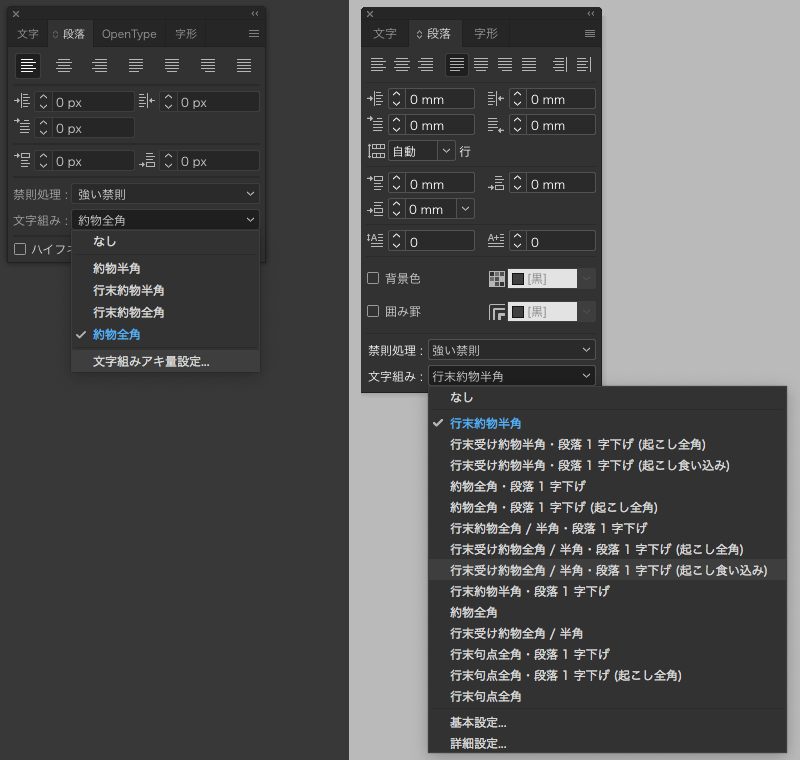
Illustrator← →InDesign
この通り、最初から入っている設定の量が段違い!とても楽です。段落パネル自体も項目が多いです。
また、ページをまたぐような長文テキストも自動で流し込むことができます。
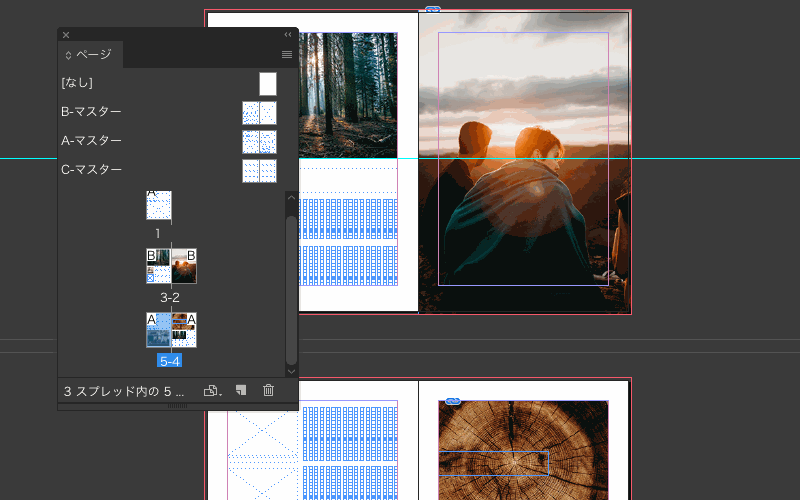
青空文庫から『銀河鉄道の夜』をコピペしました。
新しく追加したページに長文用のマスターを反映させ、1つ目の段落にペーストすると、
ページ内の次の段落への流し込みだけでなく、25ページまで自動でページを増やしながらテキストがすべて収まるまで流し込まれました。
表の作成
InDesignの場合、表組み機能もとても強いです。
上揃い/中央揃い/下揃いの設定はもちろん、セルの上下左右の余白、行の高さ、列の幅の設定も可能です。
表やセルの設定は、イラレにもある「文字スタイル」のように「セルスタイル」「表スタイル」として保存し、他の表に使うこともできます。
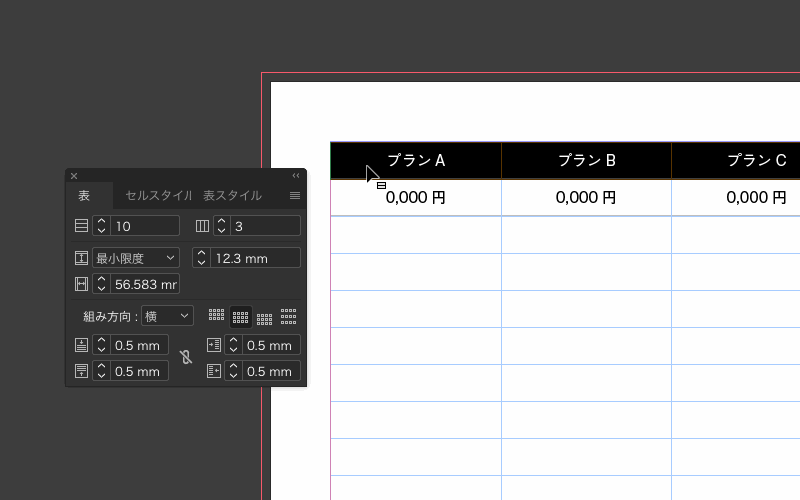
行の最小の幅・高さの設定、セルの内余白を一括で変更、スタイルの適用をしてみました。
そして、残念ながらIllustratorには「表」を作成する機能はありません!!
長方形グリッドツールで表っぽい枠を作成することはできますが、
上下方向の文字位置を揃えることが出来ないなど、かなり面倒です。
※どうしてもイラレで表を作らないといけない人はコチラをどうぞ。
※InDesignで作った表をeps書き出しして配置、もしくはコピペもできます。
ちなみにグラフについてですが、InDesignにはグラフ機能はありません。Illustratorにはあります。
InDesignにグラフを入れたい場合は、表とは逆にイラレからeps書き出しして配置もしくはコピペとなります。
(一手間かかるので統一されてほしいなぁ)
縦中横
縦中横(たてちゅうよこ)というのは、縦組みテキストの中で数字や欧字を横に組むことです。
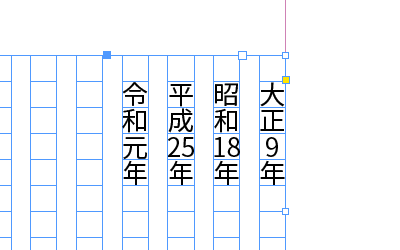
こういうやつ。
Illustratorだと一つずつ手作業で縦中横の設定をしていかないといけないのですが、
InDesignなら自動縦中横設定という機能があるので一瞬でできます。

ルビ、圏点
Illustratorでルビや圏点を入れる場合、親文字とは別のオブジェクトとして作成するため、テキストの修正が入るたびに位置を調整しないといけません。
InDesignなら親文字と連動しているため修正に強く、位置や揃えのルールも設定できて便利です。
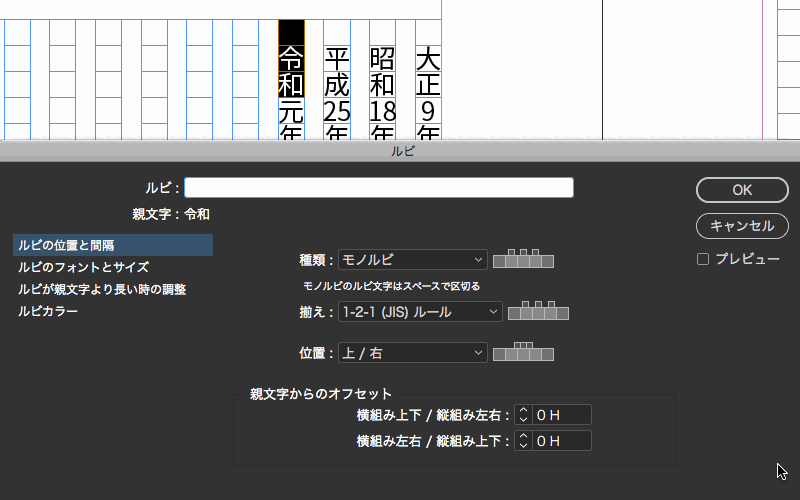
InDesign、便利でしょ?
私が初めてInDesignに触れたのは17年前(!)なのですが、
当時のことを思い出すとバージョンアップと共にどんどん機能が増えて便利になったな〜と感慨深いです。
この記事で興味を持ったデザイナーの方は、ぜひCreativeCloudからInDesignをDLして触ってみてください。
操作の違いは多少ありますが、イラレと同じAdobe系なので感覚的に分かると思います。
会社案内や学校案内・記念誌・パンフレットなど、ページ物の制作ならInDesignを使って、効率的に制作しちゃいましょう!